Daftar isi
6 Cara Mengembalikan File Notepad (TXT) yang Tidak Tersimpan/Terhapus 2022
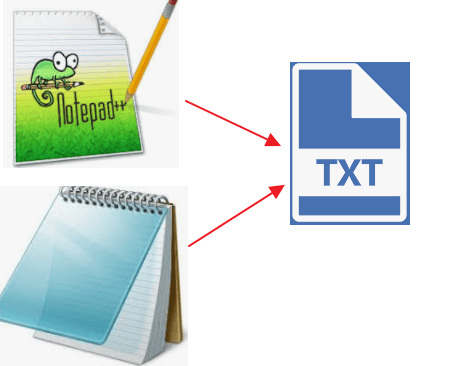
Ada beberapa cara yang dapat diandalkan untuk memulihkan berkas Notepad yang belum disimpan dengan cepat. Baik pekerjaan Anda terhapus secara tidak sengaja, hilang saat Notepad mogok, atau hilang, berikut panduan lengkap tentang cara memulihkan dokumen Notepad yang belum disimpan atau terhapus di Windows, Mac, dan ponsel.
| Solusi yang Bisa Diterapkan | Pemecahan Masalah Langkah demi Langkah |
|---|---|
| Cara Memulihkan Notepad yang Tidak Tersimpan di Windows 10 | Tidak sengaja menutup notepad tanpa menyimpan? Buka C:\Users\USERNAME\AppData\Roaming untuk menemukan file Notepad yang belum disimpan... Langkah lengkap |
| Cara Mengembalikan Notepad yang Terhapus dengan perangkat lunak pemulihan file gratis | Untuk memulihkan file Notepad yang dihapus atau hilang secara permanen, Anda dapat menggunakan perangkat lunak pemulihan file gratis... Langkah-langkah lengkap |
| Cara Memulihkan TextEdit yang Tidak Tersimpan/Terhapus di Mac |
1. Memulihkan File TextEdit yang Tidak Tersimpan di Mac... Langkah-langkah lengkap 2. Memulihkan File TextEdit yang Hilang di Mac... Langkah-langkah lengkap |
| Cara Mengembalikan Catatan yang Tidak Tersimpan/Terhapus di Ponsel |
1. Mengembalikan Catatan yang Terhapus di Android... Langkah-langkah lengkap 2. Mengembalikan Catatan yang Terhapus di Perangkat iOS... Langkah-langkah lengkap |
Kasus Pengguna: Notepad Tidak Sengaja Tertutup Tanpa Menyimpan
"Hai, apakah Anda tahu cara memulihkan Notepad yang belum disimpan ? Saya tidak sengaja menutup file .txt yang sedang saya kerjakan tanpa menyimpannya. Saya berharap file tersebut akan otomatis tersimpan sebagai dokumen terbaru atau semacamnya, tetapi saya tidak dapat menemukannya di mana pun. Tolong bantu saya dan tunjukkan cara memulihkan Notepad yang belum disimpan. Terima kasih."
Kehilangan file teks, dokumen, atau file lain yang belum disimpan sering terjadi karena penutupan yang tidak disengaja, pemadaman listrik, kerusakan sistem, atau alasan lainnya. Jika Anda juga secara tidak sengaja menutup Notepad tanpa menyimpan teks dan gagal menemukan cara yang tepat untuk memulihkan file Notepad yang belum disimpan, Anda dapat menemukan solusi di sini tentang cara memulihkan file Notepad yang belum disimpan atau memulihkan file Notepad yang dihapus tanpa usaha.
Cara Memulihkan File Notepad yang Tidak Tersimpan di Windows 10
Notepad tidak memiliki fungsi penyimpanan otomatis. Jadi, saat Anda menutup dokumen teks yang belum disimpan, Anda mungkin tidak dapat mengembalikannya. Namun, Anda masih memiliki kesempatan untuk memulihkan file Notepad yang belum disimpan dari file sementara karena konten file Notepad telah disimpan sementara di komputer Anda.
- Kiat
- File sementara akan dikosongkan setiap kali Anda menghidupkan ulang atau mematikan komputer. Jadi, untuk menghindari kehilangan permanen file teks yang belum disimpan yang ingin Anda pulihkan, jangan matikan dan nyalakan ulang PC Anda! Jangan lakukan apa pun sebelum Anda mengambil langkah-langkah di bawah ini.
Langkah 1. Klik tombol Cari di Windows Anda. Ketik %AppData% , lalu tekan "Enter". Ini akan membuka folder Roaming.
Langkah 2. Ketik .txt di bilah pencarian dan cari file Notepad dan lihat apakah Anda dapat memulihkan Notepad yang belum disimpan.
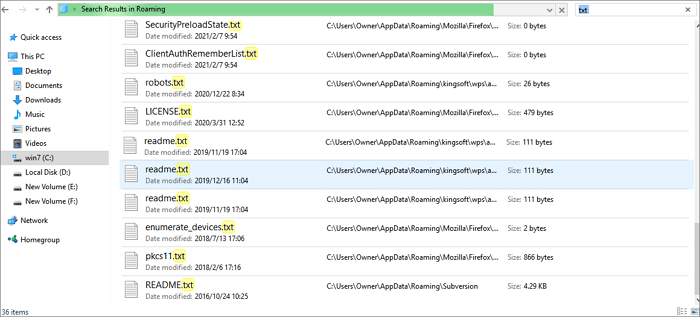
Tips Bonus: Cara Memulihkan File Notepad++ yang Belum Disimpan
Notepad adalah perangkat lunak penyuntingan teks biasa yang menyimpan file dalam format file .txt. Notepad++ mirip dengannya tetapi lebih canggih. Notepad++ menyediakan fungsi cadangan yang memungkinkan Anda memulihkan file yang belum disimpan yang disebabkan oleh penutupan yang tidak disengaja atau aplikasi yang macet.
Cara mengaktifkan fitur pencadangan otomatis di Notepad++:
Buka "Pengaturan > Preferensi > Pencadangan > centang Aktifkan cuplikan sesi dan pencadangan berkala".
Langkah-langkah untuk pemulihan file Notepad++:
Langkah 1. Arahkan ke lokasi file Notepad++ yang belum disimpan: C:\Users\USERNAME\AppData\Roaming\Notepad++\backup .
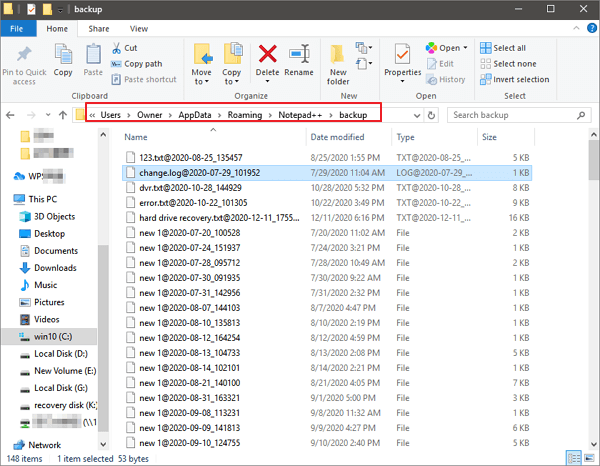
Langkah 2. Temukan dan pratinjau file yang Anda perlukan. Anda juga dapat menggunakan kotak pencarian untuk menemukan semua file "*.txt". Kemudian, pulihkan file Notepad++ yang belum disimpan ke lokasi lain.
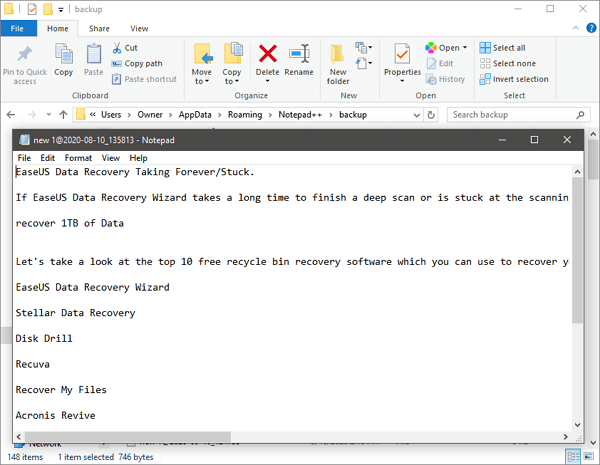
Memulihkan file notepad yang belum disimpan tidaklah sulit, begitu pula memulihkan dokumen word yang belum disimpan.
5 Cara Mengembalikan Dokumen Word yang Belum Tersimpan
Selain notepad, orang-orang juga lebih banyak menggunakan Microsoft Word. Oleh karena itu, banyak orang dihadapkan dengan pertanyaan tentang cara memulihkan dokumen Word yang belum disimpan. Anda dapat menemukan jawabannya di artikel ini.

Cara Memulihkan Teks Notepad yang Terhapus di Windows 10/11 dengan Perangkat Lunak Pemulihan File Gratis
Anda hanya dapat menggunakan file sementara untuk memulihkan file Notepad yang belum disimpan. File tersebut tidak akan berfungsi untuk memulihkan dokumen tersimpan yang hilang. Anda dapat memulihkan file teks Notepad yang hilang atau terhapus dengan beberapa klik sederhana menggunakan perangkat lunak pemulihan data gratis seperti EaseUS Data Recovery Wizard.
Selama beberapa tahun terakhir, ia telah berupaya keras membantu pemulihan Recycle Bin yang kosong , pemulihan yang terformat, pemulihan serangan virus, pemulihan kerusakan OS, pemulihan berkas Office, dan seterusnya.
Perangkat Lunak Pemulihan Notepad EaseUS
- Pulihkan file yang dihapus dalam berbagai format, termasuk foto, audio, musik, atau email secara efektif
- Memulihkan file dari hard drive yang diformat, Recycle Bin yang dikosongkan, kartu memori, flash drive, kamera digital, dan camcorder
- Mendukung pemulihan data untuk penghapusan mendadak, pemformatan, kerusakan hard drive, serangan virus, dan kerusakan sistem dalam situasi yang berbeda
Unduh dan gunakan perangkat lunak pemulihan file ini untuk memulihkan file Notepad yang terhapus atau hilang dengan panduan langkah demi langkah di bawah ini.
Langkah 1. Jalankan EaseUS Data Recovery Wizard. Pilih drive tempat Anda kehilangan file dan mulai memindai dengan mengeklik "Cari Data yang Hilang". Perangkat lunak ini memungkinkan Anda memulihkan data yang hilang dari semua perangkat, termasuk HDD, SSD, drive USB, kartu SD, pen drive, kamera, dll.

Langkah 2. Telusuri hasil pemindaian lengkap. Anda dapat memilih jenis berkas yang Anda perlukan dengan mengeklik filter jenis berkas. Perangkat lunak pemulihan data EaseUS mendukung 1000+ jenis berkas seperti foto, video, dokumen, email, berkas audio, dan masih banyak lagi.

Langkah 3. Pilih file yang ingin Anda pratinjau. Klik "Pulihkan" dan tetapkan lokasi penyimpanan atau drive Cloud untuk menyimpan data yang dipulihkan.

Cara Memulihkan TextEdit yang Tidak Tersimpan/Terhapus di Mac
Jika Anda pengguna Mac, Anda dapat menggunakan TextEdit sebagai pengganti Notepad. Menekan tombol delete secara tidak sengaja, menutup jendela yang salah, atau komputer tiba-tiba mati dapat mengakibatkan hilangnya file TXT. Anda mungkin merasa ngeri saat menyadari bahwa dokumen penting tiba-tiba hilang. Untungnya, Anda dapat memperoleh kembali file TXT Mac dengan solusi yang dapat diandalkan.
Metode 1. Cara Memulihkan File TextEdit yang Tidak Tersimpan di Mac
TextEdit versi asli, yang tersedia di Mac, tidak memiliki fitur pemulihan. Namun, jika Anda menggunakan iCloud atau Time Machine, Anda mungkin masih dapat memulihkan file teks yang belum disimpan dengan mengambilnya dari file sementara.
Langkah 1. Buka peramban Anda dan kunjungi www.icloud.com.
Langkah 2. Masukkan ID Apple Anda dan buka "Pengaturan > Lanjutan". Di sini Anda akan melihat opsi untuk Mengembalikan File.
Langkah 3. Klik kotak centang di samping judulnya, lalu klik "Selesai".
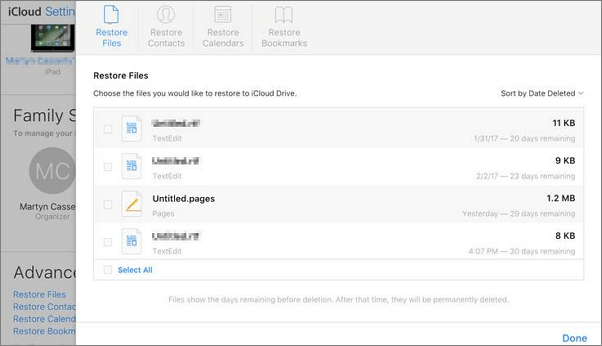
Metode 2. Cara Memulihkan File TextEdit yang Hilang di Mac
Dalam bab ini, kami menjelaskan cara memulihkan file TextEdit yang tidak dapat ditemukan lagi di Recycle Bin menggunakan perangkat lunak pemulihan data EaseUS Mac .
Perangkat lunak pemulihan data EaseUS menawarkan versi Mac. Dengan perangkat lunak ini, Anda dapat memulihkan hampir semua file Mac yang hilang dan terhapus.
- Memulihkan foto Mac , video, file Word, dan file lainnya dari Mac
- Mendukung pemulihan data dari Mac dengan chip T2
- Kompatibel dengan semua perangkat Mac dan media penyimpanan eksternal
Ikuti langkah-langkah di bawah ini untuk memulihkan file TextEdit yang hilang.
Langkah 1. Cari file yang hilang
Pilih lokasi disk tempat Anda ingin mencari file yang hilang (bisa berupa HDD/SSD internal atau hard drive eksternal) tempat Anda kehilangan data dan file. Klik tombol "Cari file yang hilang".
Catatan: Sebelum memulihkan data, sebaiknya Anda mengeklik "Disk Backup" dari bilah sisi kiri untuk membuat cadangan HDD/SSD guna menghindari kehilangan data lebih lanjut. Setelah mencadangkan, perangkat lunak dapat memulihkan data dari cadangan disk, dan Anda dapat menggunakan HDD atau SSD lagi.

Langkah 2. Telusuri hasil pemindaian
Perangkat lunak ini akan segera memindai volume disk yang Anda pilih dan menampilkan gambar, dokumen, audio, video, dan email di panel kiri.

Langkah 3. Pilih file dan pulihkan
Klik data untuk melihat pratinjau, lalu klik tombol "Pulihkan" untuk mendapatkannya kembali.

Cara Mengembalikan Catatan yang Tidak Tersimpan/Terhapus di Ponsel
Catatan yang belum disimpan tidak dapat dikembalikan di Android atau iPhone. Namun, memo dan catatan yang dihapus dapat dipulihkan setelah dihapus dari Android/iPhone. Hal ini sangat benar karena setelah data apa pun dihapus dari Android/iPhone, data tersebut dapat dipulihkan karena file tersebut tidak dihapus secara permanen. File tersebut masih ada di perangkat itu sendiri tetapi tidak terlihat oleh pengguna. Berikut cara memulihkan Catatan yang dihapus di Android/iPhone.
Metode 1. Cara Mengembalikan Catatan yang Terhapus di Android
Bila Anda tidak memiliki cadangan semua item yang dihapus, maka tidak ada yang perlu dikhawatirkan. Namun, Anda dapat memulihkan memo yang dihapus dari Android menggunakan perangkat lunak pemulihan data Android . Ini adalah alat yang hebat - EaseUS MobiSaver untuk Android yang memulihkan catatan yang dihapus dari Android tanpa cadangan apa pun.
Ikuti langkah-langkah di bawah ini untuk memulihkan Catatan Android yang terhapus.
Langkah 1. Hubungkan ponsel Android Anda ke komputer. Saat akan muncul, klik "Berikutnya" untuk melanjutkan.
Langkah 2. Sekarang perangkat lunak akan memindai perangkat dengan cepat untuk menemukan semua data yang ada dan yang hilang. Anda dapat dengan mudah menemukan foto, video, dokumen, dan jenis file lain yang Anda inginkan dengan memilih jenis file yang tepat.
Langkah 3. Pilih catatan yang diinginkan dalam hasil pemindaian. Anda dapat melihat pratinjau pilihan dengan tampilan penuh. Setelah selesai, klik "Pulihkan" dan pilih lokasi untuk menyimpan file yang dipulihkan, lalu klik "OK".

Metode 2. Cara Memulihkan Catatan yang Terhapus di Perangkat iOS
Anda juga dapat memulihkan iPhone Notes dengan EaseUS MobiSaver Free . Perangkat lunak pemulihan data iOS ini dapat dengan mudah menemukan dan mengambil kembali apa pun yang telah hilang dari iPhone Anda dengan langkah-langkah sederhana.
Langkah 1. Pilih Mode Pemulihan
Hubungkan iPhone ke PC Anda dan luncurkan EaseUS MobiSaver. Pilih mode pemulihan - "Pulihkan dari Perangkat iOS" di sebelah kiri dan klik "Mulai".

Langkah 2. Pindai Catatan/Lampiran Catatan yang Hilang
EaseUS MobiSaver akan secara otomatis memindai iPhone/iPad/iPod, dan menemukan catatan saat ini dan bahkan beberapa catatan yang hilang untuk Anda.

Langkah 3. Pratinjau dan Pulihkan Catatan dan Lampiran
Centang "Catatan" dan "Lampiran Catatan" di sebelah kiri. Pilih catatan dan lampiran tertentu yang ingin Anda pulihkan. Setelah memilih, klik "Pulihkan ke PC" atau "Pulihkan ke Perangkat" untuk memutuskan di mana Anda akan menyimpannya.

Kesimpulan
Dari panduan di atas, Anda dapat melihat bahwa memulihkan file Notepad yang belum disimpan dari folder sementara di perangkat apa pun itu mudah. Untuk pemulihan file Notepad yang terhapus, Anda dapat menggunakan EaseUS Data Recovery Wizard agar lebih efektif. Alat ini tidak hanya bagus untuk pemulihan data tetapi juga ampuh untuk perbaikan file. Anda dapat menggunakannya untuk memperbaiki file JPEG/JPG yang rusak , serta video dan dokumen.
FAQ tentang Cara Memulihkan Notepad yang Tidak Tersimpan
Berikut ini beberapa pertanyaan umum tentang cara memulihkan Notepad yang belum disimpan. Jika Anda juga mengalami salah satu masalah ini, Anda dapat menemukan metodenya di sini.
1. Di mana notepad menyimpan file yang belum disimpan?
Di mana file notepad disimpan? Setelah mengaktifkan fungsi Simpan Otomatis, Anda dapat menemukan file yang belum disimpan di jalur: C:\Users\USERNAME\AppData\Roaming .
2. Bisakah saya memulihkan berkas Notepad yang tidak saya simpan?
Jika Anda ingin memulihkan berkas notepad yang belum disimpan setelah memulai ulang, Anda dapat membuka C:\Users\USERNAME\AppData\Roaming untuk menemukan dan memulihkan berkas teks yang belum disimpan.
3. Bagaimana cara menyimpan otomatis di Notepad?
Notepad tidak memiliki fungsi penyimpanan otomatis. Untuk menyimpan otomatis notepad Anda, Anda dapat menggunakan utilitas untuk menyimpan file teks yang sedang dikerjakan secara otomatis. Jalankan alat manajemen file yang andal, yang akan mulai berjalan di baki sistem. Saat bekerja dengan file Notepad, penyimpanan otomatis Notepad akan memantau perubahannya.
4. Bagaimana cara memulihkan berkas teks?
Jika Anda ingin memulihkan berkas notepad yang belum disimpan setelah memulai ulang, Anda dapat membuka C:\Users\USERNAME\AppData\Roaming untuk menemukan berkas teks yang belum disimpan. Sementara jika Anda ingin memulihkan berkas notepad yang telah dihapus secara sengaja atau tidak sengaja, Anda dapat menggunakan perangkat lunak pemulihan berkas EaseUS untuk mendapatkan bantuan.
5. Bagaimana cara membuka kembali tab yang belum disimpan di Notepad++?
Langkah 1. Buka menu "Pengaturan" > "Preferensi" > tab "Cadangan" untuk melihat konfigurasi Anda.
Langkah 2. Jika "Aktifkan snapshot sesi dan pencadangan berkala" telah dicentang maka "Jalur cadangan" akan dikonfigurasi.
Langkah 3. "Jalur Cadangan" default adalah \backup.
Artikel Terkait
-
Membuka PDF yang Terkunci Tanpa Kata Sandi (Password) | Hapus Kata Sandi dari File PDF [2021]
![author icon]() Brithny/2024/09/10
Brithny/2024/09/10
-
Gratis | Membatalkan Penghapusan File dengan Perangkat Lunak Pembatalan Penghapusan Windows
![author icon]() Daisy/2024/09/10
Daisy/2024/09/10
-
Cara Memperbaiki Kode Kesalahan Media Creation Tool 0x80072f8f - 0x20000
![author icon]() Daisy/2024/09/10
Daisy/2024/09/10
-
Memulihkan Folder yang Dihapus di Windows 10/11 [Cepat]
![author icon]() Daisy/2024/09/10
Daisy/2024/09/10